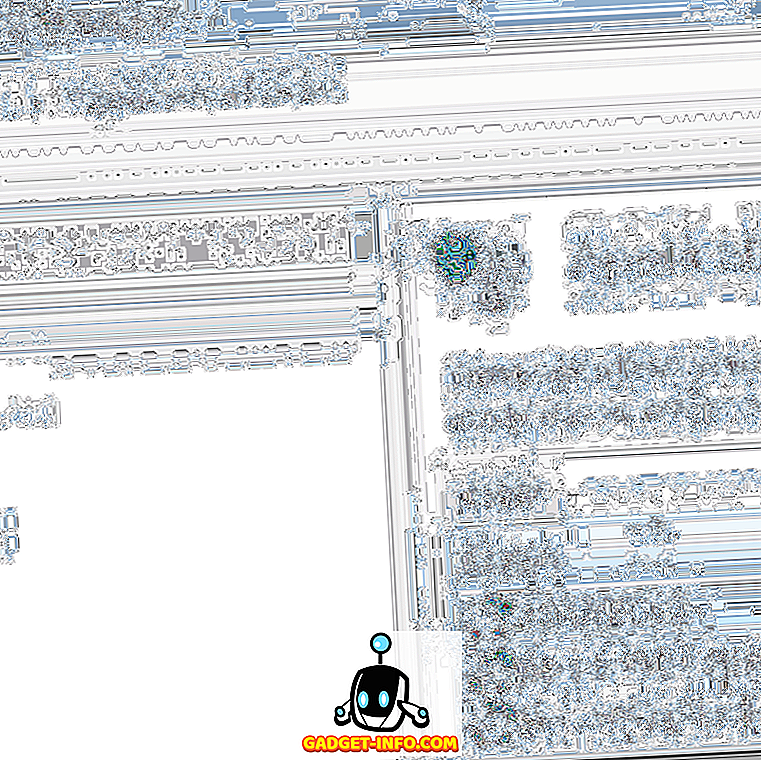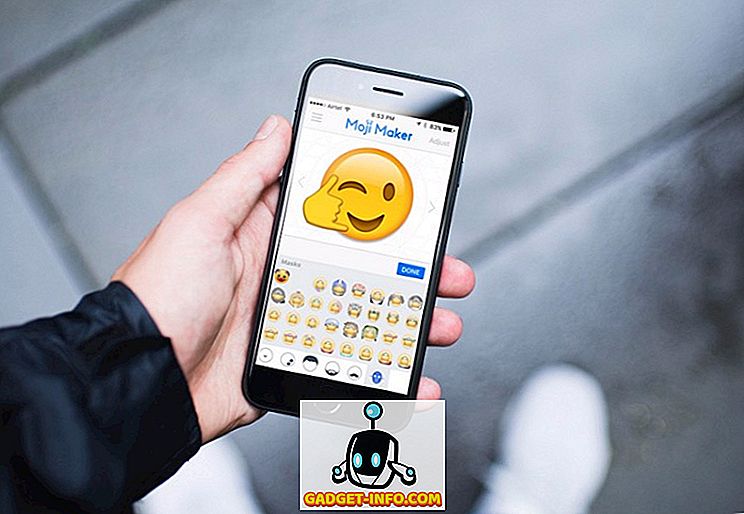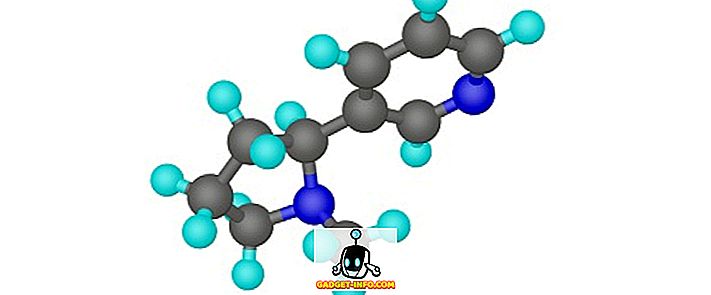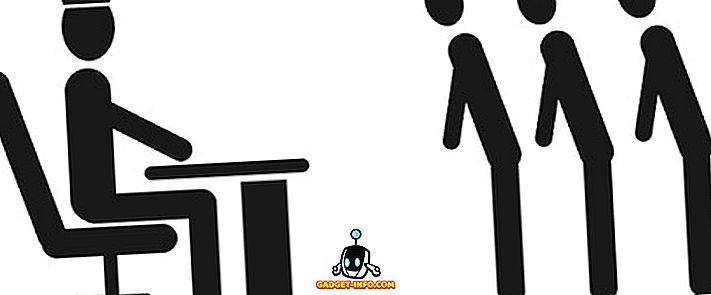Čeprav so konzole lahko v porastu, veliko število igralcev še vedno zanaša na osebne računalnike za svoje igre na srečo. Obstajajo vse vrste iger na voljo za vas, da preizkusite, od športa do FPS do strategije in kaj ne! Toda zabava je dvojna, če lahko delite igro s prijatelji in drugimi igralci po vsem svetu. Medtem ko pretakanje je eden od načinov, da gre za to, ponavadi traja davek na vašem internetu in je močno odvisna od vaše pasovne širine. Vendar pa se zdi, da je snemanje posnetkov igranja in nato izmenjava veliko boljša možnost za veliko ljudi. No, če ste nekdo, ki išče najboljšo programsko opremo za snemanje iger za igranje iger, preberite, kot smo našteli 10 najboljših programov za snemanje iger, ki jih lahko uporabljate med igranjem na Windows:
Najboljša programska oprema za snemanje iger na Windows
Opomba: Večina teh orodij bo zapisovala surove videoposnetke brez kakršnega koli stiskanja. To vodi do velike velikosti videa, zato priporočamo, da snemate samo video posnetke na pogon, ki ima dovolj prostora. Ko dobite videoposnetek, poskrbite, da ga stisnete, preden ga boste lahko delili. Poleg tega, če ni določeno, je največja ločljivost, ki jo lahko programska oprema posname, enaka kot vaš zaslon. Nazadnje, dobite standardne možnosti 30fps ali 60fps v vseh.
1. Odprite programsko opremo za oddajanje

Verjetno najboljše orodje za serijo, preprosto zaradi narave in fleksibilnosti odprte kode, je Open Broadcaster Software ali OBS najprimernejše orodje za veliko igralcev. Naj bo to preprosto snemanje igranja ali celo pretakanje ob bok, OBS je orodje za vas. Ni vam treba spreminjati posebnih nastavitev, samo izberite vir, ki ga želite snemati, in začnite s snemanjem. Kljub temu obstaja krivulja učenja, na katero se lahko navadite pravočasno. OBS je sposoben snemati v formatih MP4 in FLV in uporablja grafični procesor vašega računalnika za pretakanje visoke kakovosti. Snema v razmerju 1: 1, kar pomeni enako kot vaš panel. Poleg osnovnih funkcij za snemanje in shranjevanje videoposnetkov ima še veliko drugih funkcij, ki so idealne za video vadnice. Te funkcije vključujejo način slike v sliki, vodni žig po meri in način Push-to-Talk.
Prednosti:- Prosta in odprta koda
- Podpora za več platform
- Različni vtičniki za izboljšanje izkušenj
- Podpora za večino platform za pretakanje v živo
- Ogromna podpora skupnosti
Slabosti:
- Strma krivulja učenja
- Ni najbolj uporabniku prijazen uporabniški vmesnik
Združljivost: Windows 10, 8.1, 8 in 7, MacOS (10.11 in novejši), Linux (Ubuntu 14.04 in novejši) Cene: Free Download OBS
2. Streamlabs OBS

Če ste šele začeli in ste našli vmesnik OBS je preveč zapleten, potem si je vsekakor treba preveriti Streamlabs OBS. Streamlabs OBS je platforma za snemanje in pretakanje videa, katere namen je poenostaviti vmesnik OBS za začetnike. Programska oprema je precej enostavna za uporabo in je polna integriranih funkcij, ki vam bodo pomagale beležiti in pretakati vaše igre. Ker se programska oprema poveže z vašim računom Streamlabs, vam omogoča uvoz vseh orodij neposredno s spletnega mesta podjetja brez kopiranja in lepljenja številnih URL-jev. Programska oprema se ponaša z mnogimi enakimi funkcijami kot prvotna OBS, čeprav s poenostavljenim vmesnikom, zaradi česar je bolj podobno različici OBS.
Prednosti:- Brezplačna uporaba
- Vključuje različne vtičnike za izboljšanje uporabniške izkušnje
- Enostavna nastavitev
- Shrani vire in nastavitve v oblaku
Slabosti:
- Bolj verjetno se bo zrušil z vsemi dodatki
- Manj možnosti kodiranja kot OBS
- Trenutno je v beta različici, zato boste morda imeli nekaj težav
- Brez podpore za več platform
Združljivost: Windows 10, 8.1, 8 in 7 Cena: Brezplačno Prenesi Streamlabs OBS
3. Nvidia GeForce Experience

Če imate grafično kartico Nvidia, morate že prejeti pozive za namestitev GeForce Experience na vašo napravo. No, poleg samo posodobitve vaših Nvidia gonilnikov, programska oprema vključuje tudi Nvidijino funkcijo Shadowplay, ki vam omogoča preprosto snemanje iger. Ena od najboljših lastnosti ShadowPlay je, da uporablja GPU (Nvenc) za obdelavo video kodiranja, kar pomeni, da ne zahteva veliko napajanja CPU moči. Programska oprema lahko snema z enako ločljivostjo kot vaš zaslon, tako da, če imate 4K ploščo, bodo vaši posnetki tudi v 4K. V primeru, da imate grafično kartico Nvidia, morate poskusiti programsko opremo GeForce Experience, saj ne stane niti penija in običajno dobro deluje za osnovno snemanje igranja.
Prednosti:- Brezplačna uporaba
- Enostavno in preprosto
- Uporablja GPU za obdelavo kodiranja
Slabosti:
- Deluje samo z Nvidia GPU-ji
- Na seznamu ni toliko funkcij kot druga programska oprema
Združljivost: Windows 10, 8.1, 8 in 7 Določanje cen: brezplačno prenesete Nvidia GeForce Experience
4. AMD ReLive

Torej ima Nvidia svojo lastno programsko opremo za snemanje, ali ne misliš, da bi imel tudi AMD? Vnesite AMD ReLive, ki je lastniška programska oprema podjetja za snemanje igranja na kartici AMD. Tako kot rešitev Nvidia, AMD ReLive uporablja GPU za večino kodiranja, s čimer varčuje cikle procesorja za druge stvari. Vpliv na slikovne posnetke je precej majhen (v večini primerov 5–10 odstotkov), vendar pa za bolj kompleksne pretočne nastavitve ni dovolj. Še več, programska oprema ima tudi podporo za nadgradnjo. Če igrate pri 1080p, lahko še vedno snemate na 4K UHD. Če imate AMD GPU, potem morate zagotovo dati AMD ReLive posnetek.
Prednosti:- Brezplačna uporaba
- Enostavna namestitev in enostavna uporaba
- Podpora za nadgradnjo
Slabosti:
- Deluje samo z AMD GPU-ji
- Nima toliko funkcij kot namenska programska oprema za snemanje
Združljivost: izdelki RX Vega, 500 Series Graphics in novejša podpora samo za Windows 10 in 7 64-bit; Radeon R9 Fury, Radeon Pro Duo in Radeon RX 400 serija podpira 64-bitne cene za Windows 10, 8.1 in 7 : Free Download AMD ReLive
5. Bandicam

Bandicam zaslonski snemalnik je ena najbolj znanih programov v smislu snemanja zaslona. Medtem ko je nameščen kot snemalnik zaslona za Windows, programska oprema s svojo izjemno zmožnostjo snemanja pri visokih bitnih hitrostih in okvirjih se podvoji kot odlična programska oprema za snemanje tudi za igre. Snemate lahko videoposnetke s prilagodljivimi hitrostmi slik in ločljivostjo 4K Ultra HD. Tudi pri tako visoki kakovosti ponuja video posnetke majhne velikosti zaradi vgrajene funkcije stiskanja, ki zagotavlja, da se kakovost ne žrtvuje, in dobite najmanjšo velikost datoteke. Posnetke lahko prilagodite za igre na srečo ali druge računalniške dejavnosti, velikost okna pa lahko povečate.
Prednosti:- Dva načina zajemanja
- Sposobnost spreminjanja velikosti območja zajemanja
- Podpora številnim kodekom in formatom
- Vgrajena funkcija stiskanja
Slabosti:
- Precej drage
- Videoposnetki imajo lahko nekaj težav z zamikom
Združljivost: Windows 10, 8.1, 8, 7 in Vista cene: Free Trial, 60 $ za 1 licenco Download Bandicam
6. XSplit Gamecaster

XSplit je eno izmed najlažjih orodij za snemanje, ki je najbolj zmogljivo. Pravzaprav ga osebno uporabljam za prenos na svoj kanal Twitch. Razen pretakanja lahko programsko opremo preprosto uporabite za snemanje vaše igre v visoki kakovosti. Snemanje lahko začnete z enim samim pritiskom na gumb, XSplit pa vam bo nastavil nastavitve glede na vaš računalnik. Še več, uporabite lahko funkcije, kot so način slike v sliki, vodni žig, video komentarji in vključevanje v družabne medije. Xsplit vam omogoča tudi urejanje videoposnetkov z vgrajenim urejevalnikom videov in enostavno upravljanje vseh posnetih videoposnetkov ter njihovo skupno rabo s svetom.
Prednosti:- Brezplačna različica ponuja dovolj funkcij za začetek
- Omogoča možnost lokalnega ali pretočnega snemanja na vse priljubljene platforme z enim klikom
- Odlični forumi za podporo pri reševanju morebitnih težav
Slabosti:
- Napredne funkcije so odklenjene samo z mesečno naročnino
- Premium licenca lahko sčasoma postane draga
Združljivost: cene za Windows 10, 8.1 in 7 : brezplačne, Premium licence, ki se začnejo pri 8, 32 USD / m Prenos XSplit Gamecaster
7. Dxtory

Dxtory je še eno preprosto orodje na tem seznamu, ki ponuja ton funkcij, medtem ko je zelo lahka na sistemu. Pravzaprav je ena izmed najlažjih programov, vendar precej robustna. Vmesnik je zelo preprost in omogoča zelo enostavno razumevanje vseh nastavitev in njihovo prilagajanje. Snema videoposnetke brez izgube kakovosti z najvišjo kakovostjo, da zagotovite najboljši videoposnetek (vendar velik). Zvočne nastavitve so tudi zelo robustne, saj lahko hkrati posnamejo dva zvoka, kot sta zvok igre in zvok mikrofona, ki ga lahko kasneje ločeno uredite. V nastavitvah Video lahko določite video kodek, sličice na sekundo od 10-120, vire, velikost in format. Programsko opremo lahko prisilite, da samodejno zabeleži igro, ko je zagnana, in uravnotežite, ali programska oprema pritiska na GPU ali CPU za snemanje.
Prednosti:- Osnovni uporabniški vmesnik
- Intuitivna uporabniška izkušnja
- Veliko možnosti prilagajanja
Slabosti:
- Dražilno obvestilo o sojenju
- Ne za običajne uporabnike
Združljivost: cene za Windows 10, 8.1, 8, 7, Vista in XP : brezplačna preizkusna različica, $ 35 za 1 licenco Download Dxtory
8. Akcija!

Akcija! je ena izmed najboljših programskih orodij za snemanje iger, ki jo lahko uporabite zdaj, to je, če imate zmogljiv računalnik. Programska oprema uporablja vaš GPU za pospeševanje posnetkov in manjši pritisk na CPU. Ustvarite lahko visokokakovostne videoposnetke z ločljivostjo do 4k, visoke hitrosti slikanja in celo dodate komentarje v živo. Še več, video posnetke lahko predvajate v vseh priljubljenih storitvah, kot so YouTube, Hitbox, Twitch, Livestream, Ustream itd. Akcija! Na voljo je tudi časovni zamik, vendar je omejen na 10 minut namesto 20 minut. Videoposnetke lahko urejate, na primer obrezovanje, učinke, kot so počasna slika in druge osnovne funkcije urejanja.
Prednosti:- Obogatena funkcija
- Pospešek GPU
- Enostaven za uporabo
- Odlične možnosti za skupno rabo datotek
- Predvajanje visoke ločljivosti
Slabosti:
- Višje število sličic zajema več pomnilnika
- Ni možnosti za prilagoditev hitrosti slikanja
- Precej drage
Združljivost: Windows 10, 8.1, 8, 7 in Vista cene: Free Trial, 29, 95 $ na uporabnika Download Akcija!
9. D3Dznak

D3DGear lahko izgleda kot preprosto in osnovno orodje, vendar je zelo uporabno. Programska oprema za snemanje iger ne zahteva nobene posebne nastavitve. Pravzaprav ga namestite in kliknete stran od snemanja posnetkov. Poleg lahke zasnove ima tudi vgrajen sistem za stiskanje, ki bo komprimiral vse posnetke, posnete z njim. Videoposnetki so stisnjeni v realnem času, kar pomeni, da tudi če imate manj prostora v pogonu, lahko še vedno posnamete videoposnetek. Kljub svoji majhnosti uporablja GPU pospešek za pritisk na GPU, ne na CPU. Programska oprema samodejno prepozna igre in se poveže z njimi, samo pritisnite tipko za začetek ali ustavitev snemanja.
Prednosti:- Osnovni uporabniški vmesnik
- Enostaven za uporabo
- Stiskanje v realnem času
- Prav tako super za pretakanje na priljubljenih spletnih straneh v živo
Slabosti:
- Omejene funkcije
- Zastarelo oblikovanje uporabniškega vmesnika
Združljivost: cene za Windows 10, 8.1, 8, 7, Vista in XP : brezplačna 15- dnevna preizkusna različica, $ 29, 85 za 1 licenco Prenos D3DGear
10. Windows Game DVR

Med branjem tega pregleda verjetno uporabljate Windows 10. Če je to res, in potrebujete preprosto orodje za snemanje igranja in nič drugega, bi moral Windows Game DVR narediti trik. Snemanje videa (privzeta bližnjica za Win + Alt + R) vam omogoča, da določite 30 fps ali 60 fps snemanje, kot tudi standardno (720p) ali visoko (1080p) kakovost in audio bitrate, in to je to. Druga možnost je, da zaženete igralno vrstico s pritiskom na bližnjico na tipkovnici (Win + G). Dejstvo, da je tako preprost za uporabo in je popolnoma brezplačno, je preprost za vsakogar. Vendar pa je primeren samo za začetnike in če iščete nekaj naprednejših, lahko izberete eno od drugih zgoraj navedenih možnosti.
Prednosti:- Brezplačna uporaba
- Vgrajen z operacijskim sistemom Windows 10
Slabosti:
- Zelo omejene funkcije
- Na voljo samo za Windows 10
Združljivost: Windows 10 Določanje cen: brezplačno
GLEJ TUDI: Kako tok na Twitch Uporaba računalnika
Zapišite si igro z lahkoto s temi programi za snemanje iger
Zgoraj omenjena programska oprema za snemanje igre omogoča popoln nadzor nad snemanjem vaše igre med igranjem. Vsi so zapisani z visoko kakovostjo, vendar se lahko razlikujejo po značilnostih in enostavnosti uporabe. Nekateri morda nimajo nekaj funkcij, vendar so zelo enostavni za uporabo, zaradi česar so idealni za začetnike. Drugi lahko ostanejo najboljši za strokovnjake, ki želijo narediti kariero iz vadnic za pretakanje in video iger. Kakorkoli, zgornji seznam programske opreme za snemanje iger mora zadovoljiti vaše potrebe. To je rekel, ali obstaja kakšna druga programska oprema, za katero menite, da bi morala biti na seznamu? Sporočite nam v komentarjih spodaj.